DJI Power 1000 실외 전원 공급 장치 경험: DJI 드론과 완벽한 조화, 야외 캠핑을 위한 유물
최근 몇 년간 야외 캠핑 열풍이 계속 가열되면서 실외 전원 업계도 이러한 추세를 적극 활용하고 있습니다. 지난해 12월, DJI는 갑자기 첫 번째 실외 전원 공급 장치 제품인 DJI Power 시리즈를 출시하며 실외 전원 공급 장치라는 새로운 분야에 공식 진출했음을 알렸습니다.
사실 지난 몇 년간 DJI가 자체적으로 실외용 전원 공급 장치 제품을 출시할 것이라는 기대의 목소리가 많았습니다. 한편, DJI의 제품은 DJI 드론 등 캠핑이나 농촌 휴가 등 야외 전원이 필요한 장면과 밀접한 관련이 있다. 즉, DJI 사용자 그룹은 실외 에너지 보충에 대한 요구가 더 높습니다. 반면, 실외 전원 공급 장치 산업은 이미 충분히 성장했지만 DJI와 같은 브랜드가 진출하여 출시해야 합니다. 그러나 브랜드 파워와 영향력 모두에서 최고의 플레이어인 DJI의 합류로 전체 아웃도어 모바일 전력 산업은 더욱 건전한 경쟁을 불러일으킬 것이며 소비자는 더 나은 제품 선택을 갖게 될 것입니다. DJI Power 시리즈에는 DJI Power 1000과 DJI Power 500이 포함됩니다. DJI Power 1000의 가격은 3,499위안, DJI Power 500의 가격은 2,099위안입니다. 리뷰실에서도 DJI Power 1000을 받았습니다. DJI Power 1000. 여기서 "1000"은 매우 직관적이며, 이는 1kWh의 전력을 의미합니다. 배터리 용량은 1024Wh입니다. 다음으로는 이 제품을 직접 사용해본 후기를 전해드리겠습니다.
DJI Power 시리즈에는 DJI Power 1000과 DJI Power 500이 포함됩니다. DJI Power 1000의 가격은 3,499위안, DJI Power 500의 가격은 2,099위안입니다. 리뷰실에서도 DJI Power 1000을 받았습니다. DJI Power 1000. 여기서 "1000"은 매우 직관적이며, 이는 1kWh의 전력을 의미합니다. 배터리 용량은 1024Wh입니다. 다음으로는 이 제품을 직접 사용해본 후기를 전해드리겠습니다. 1. 외관 디자인 및 사양
DJI Power 1000은 전통적인 실외 전원 공급 장치의 형태를 채택했지만, DJI 드론과 유사한 케이스 엔지니어링 플라스틱의 섬세한 질감과 다른 제품의 디자인 스타일은 동일합니다. 제트블랙 컬러 배색도 화려한 컬러 조합이 없어 심플하고 믿음직스러워 보입니다. 디자인적으로는 동체 상단과 후면이 아주 심플하고 평면적으로 디자인되어 있고, 유광 블랙 DJI 로고만 새겨져 있습니다.
제트블랙 컬러 배색도 화려한 컬러 조합이 없어 심플하고 믿음직스러워 보입니다. 디자인적으로는 동체 상단과 후면이 아주 심플하고 평면적으로 디자인되어 있고, 유광 블랙 DJI 로고만 새겨져 있습니다.  DJI Power 1000의 핸들은 기체 양쪽에 위치하며, 핸들 아래에는 수직 방열 구멍이 있습니다.
DJI Power 1000의 핸들은 기체 양쪽에 위치하며, 핸들 아래에는 수직 방열 구멍이 있습니다.  오른쪽 방열 영역 아래에는 2개의 1/4인치 나사형 포트가 있습니다. 이 포트는 DJI Power 태양광 패널 어댑터 모듈(MPPT) 또는 DJI Power 차량용 충전기 플러그를 통해 태양광 패널에 연결할 수 있습니다. 태양 에너지를 활용하는 SDC 충전 케이블 환경 친화적인 충전
오른쪽 방열 영역 아래에는 2개의 1/4인치 나사형 포트가 있습니다. 이 포트는 DJI Power 태양광 패널 어댑터 모듈(MPPT) 또는 DJI Power 차량용 충전기 플러그를 통해 태양광 패널에 연결할 수 있습니다. 태양 에너지를 활용하는 SDC 충전 케이블 환경 친화적인 충전  동체 전면에는 모든 입력 및 출력 인터페이스와 제품 상태를 표시하는 LCD 패널이 포함됩니다. 인터페이스는 다음과 같습니다(왼쪽에서 오른쪽으로). (교류) 전원 공급 장치 × 224와트 USB-A × 2140와트 USB-C × 2AC(교류) 충전 × 1SDC × 1SDC Lite × 1
동체 전면에는 모든 입력 및 출력 인터페이스와 제품 상태를 표시하는 LCD 패널이 포함됩니다. 인터페이스는 다음과 같습니다(왼쪽에서 오른쪽으로). (교류) 전원 공급 장치 × 224와트 USB-A × 2140와트 USB-C × 2AC(교류) 충전 × 1SDC × 1SDC Lite × 1 자세한 내용은 다음과 같습니다. 켤 수 있는 왼쪽 AC 전원 공급 포트 아래에 별도의 AC 버튼이 있습니다.
자세한 내용은 다음과 같습니다. 켤 수 있는 왼쪽 AC 전원 공급 포트 아래에 별도의 AC 버튼이 있습니다.  AC 충전 인터페이스와 두 개의 SDC 인터페이스는 방수 밀봉 커버로 설계되었습니다. AC 충전 포트 아래에는 1200W 및 600W 스위치가 있습니다. 좌우로 돌려 다양한 전원 공급 장치를 선택할 수 있습니다. 두 개의 SDC 인터페이스(아래 그림의 빨간색 상자)는 DJI Power 1000과 다른 실외 전원 공급 장치의 차이점입니다. DJI의 고유한 어댑터 액세서리를 통해 이 두 인터페이스는 최대 240와트 및 400와트의 충전 입력을 달성할 수 있습니다.
AC 충전 인터페이스와 두 개의 SDC 인터페이스는 방수 밀봉 커버로 설계되었습니다. AC 충전 포트 아래에는 1200W 및 600W 스위치가 있습니다. 좌우로 돌려 다양한 전원 공급 장치를 선택할 수 있습니다. 두 개의 SDC 인터페이스(아래 그림의 빨간색 상자)는 DJI Power 1000과 다른 실외 전원 공급 장치의 차이점입니다. DJI의 고유한 어댑터 액세서리를 통해 이 두 인터페이스는 최대 240와트 및 400와트의 충전 입력을 달성할 수 있습니다.  참고로 DJI 엔지니어와 상담한 결과 두 SDC 인터페이스는 정확히 사양은 동일하고 이름만 약간 다릅니다. 그런데 왜 인터페이스 1이라고 부르지 않는지 잘 이해가 되지 않습니다. , 인터페이스 2, 뒤에 Lite를 추가해야 하나요? 디스플레이로 돌아가세요. 충전 중이든 충전 중이든 DJI Power 1000의 화면에는 전원 상태, 배터리 잔량, 충전 시간이 실시간으로 표시됩니다. / 외부 전원 공급 방식, DJI 드론 배터리 전원 포함하여 사용 가능한 시간도 표시됩니다. SDC가 충전 중일 때(위 그림의 오른쪽 상단 값) 및 기타 데이터
참고로 DJI 엔지니어와 상담한 결과 두 SDC 인터페이스는 정확히 사양은 동일하고 이름만 약간 다릅니다. 그런데 왜 인터페이스 1이라고 부르지 않는지 잘 이해가 되지 않습니다. , 인터페이스 2, 뒤에 Lite를 추가해야 하나요? 디스플레이로 돌아가세요. 충전 중이든 충전 중이든 DJI Power 1000의 화면에는 전원 상태, 배터리 잔량, 충전 시간이 실시간으로 표시됩니다. / 외부 전원 공급 방식, DJI 드론 배터리 전원 포함하여 사용 가능한 시간도 표시됩니다. SDC가 충전 중일 때(위 그림의 오른쪽 상단 값) 및 기타 데이터 .신뢰성 있는 디자인 측면에서 DJI Power 1000은 난연성 소재로 제작되었으며 최대 200kg의 하중을 견딜 수 있습니다. 자유 시간.
.신뢰성 있는 디자인 측면에서 DJI Power 1000은 난연성 소재로 제작되었으며 최대 200kg의 하중을 견딜 수 있습니다. 자유 시간.  동체 내부에는 40℃의 고온 환경에서도 정상적으로 작동할 수 있다고 관계자는 전했다. 또한 전체 기계에 있는 10개의 퓨즈는 각 모듈에 대한 회로 보호를 제공합니다. DJI Power 1000의 배터리 핵심 소재는 인산철리튬으로, 관계자에 따르면 3,000사이클을 달성할 수 있으며, 고주파 사용에도 10년의 사용 수명을 제공할 수 있다고 합니다. 기술 수준에서는 BMS 지능형 배터리 관리 시스템도 갖추고 있습니다. 안전 전력 소비 임계값을 초과하면 충전 및 방전 보호 메커니즘이 자동으로 전력 소비 환경으로 돌아올 때까지 작동하지 않습니다. 정상. DJI Power 1000의 사이즈 스펙은 길이 448mm, 폭 225mm, 높이 230mm로, 본체 무게는 13KG으로 성인 남성의 경우 양손을 들어 올리는데는 큰 문제가 되지 않습니다. 그러나 일부 어린 소녀들은 더 힘든 시간을 보낼 수도 있습니다.
동체 내부에는 40℃의 고온 환경에서도 정상적으로 작동할 수 있다고 관계자는 전했다. 또한 전체 기계에 있는 10개의 퓨즈는 각 모듈에 대한 회로 보호를 제공합니다. DJI Power 1000의 배터리 핵심 소재는 인산철리튬으로, 관계자에 따르면 3,000사이클을 달성할 수 있으며, 고주파 사용에도 10년의 사용 수명을 제공할 수 있다고 합니다. 기술 수준에서는 BMS 지능형 배터리 관리 시스템도 갖추고 있습니다. 안전 전력 소비 임계값을 초과하면 충전 및 방전 보호 메커니즘이 자동으로 전력 소비 환경으로 돌아올 때까지 작동하지 않습니다. 정상. DJI Power 1000의 사이즈 스펙은 길이 448mm, 폭 225mm, 높이 230mm로, 본체 무게는 13KG으로 성인 남성의 경우 양손을 들어 올리는데는 큰 문제가 되지 않습니다. 그러나 일부 어린 소녀들은 더 힘든 시간을 보낼 수도 있습니다.  휴대성에 대한 요구가 더 강한 사용자는 512와트시 용량에 무게가 7.3KG에 불과한 DJI Power 500을 살펴볼 수도 있습니다. 후자는 문제 없이 한 손으로 들 수 있습니다. DJI Power 1000으로 돌아가서, 사용자가 한 손으로 더 쉽게 들고 다닐 수 있도록 DJI는 특별히 보관 및 보호용 가방도 디자인했습니다.
휴대성에 대한 요구가 더 강한 사용자는 512와트시 용량에 무게가 7.3KG에 불과한 DJI Power 500을 살펴볼 수도 있습니다. 후자는 문제 없이 한 손으로 들 수 있습니다. DJI Power 1000으로 돌아가서, 사용자가 한 손으로 더 쉽게 들고 다닐 수 있도록 DJI는 특별히 보관 및 보호용 가방도 디자인했습니다.  보관가방의 좌우 손잡이는 열 배출구로 디자인되어 있어 지퍼를 열면 열이 더 잘 배출됩니다. 동시에 전면 패널은 플립업 디자인을 채택하여 지퍼를 열면 외부 전기 장비를 연결할 수 있을 뿐만 아니라 전원 인터페이스를 차단하여 실수로 물이 튀거나 빗방울이 떨어지는 것을 방지합니다. 작가의 의견에 따르면 이 수납가방은 한편으로는 야외에서 사용할 때 빗물을 어느 정도 견딜 수 있거나, 기기 껍질이 단단한 암석에 긁히는 것을 방지할 수 있습니다(물론 기기 자체는 매우 튼튼합니다). 믿음직스럽지만 이렇게 큰 놈이 긁히는 건 정말 보기 좋지 않네요.) 가장 중요한 점은 이 가방을 사용하면 DJI Power 1000을 한 손으로 들고 다닐 수 있다는 점입니다. 양쪽에 있는 보관 가방에도 DJI Power 1000 호스트와 다양한 새 액세서리를 한 손으로 들고 다닐 수 있습니다. 매우 편리합니다. 그러나 699위안이라는 이 수납가방의 가격은 대부분의 소비자에게 다소 불친절할 수도 있습니다.
보관가방의 좌우 손잡이는 열 배출구로 디자인되어 있어 지퍼를 열면 열이 더 잘 배출됩니다. 동시에 전면 패널은 플립업 디자인을 채택하여 지퍼를 열면 외부 전기 장비를 연결할 수 있을 뿐만 아니라 전원 인터페이스를 차단하여 실수로 물이 튀거나 빗방울이 떨어지는 것을 방지합니다. 작가의 의견에 따르면 이 수납가방은 한편으로는 야외에서 사용할 때 빗물을 어느 정도 견딜 수 있거나, 기기 껍질이 단단한 암석에 긁히는 것을 방지할 수 있습니다(물론 기기 자체는 매우 튼튼합니다). 믿음직스럽지만 이렇게 큰 놈이 긁히는 건 정말 보기 좋지 않네요.) 가장 중요한 점은 이 가방을 사용하면 DJI Power 1000을 한 손으로 들고 다닐 수 있다는 점입니다. 양쪽에 있는 보관 가방에도 DJI Power 1000 호스트와 다양한 새 액세서리를 한 손으로 들고 다닐 수 있습니다. 매우 편리합니다. 그러나 699위안이라는 이 수납가방의 가격은 대부분의 소비자에게 다소 불친절할 수도 있습니다. 2. 제품 체험
DJI Power 1000의 배터리 용량은 1024Wh입니다. 관계자에 따르면 휴대폰은 약 57회, 디지털 카메라는 약 59회, 드론은 약 12회 충전할 수 있습니다. 동체 왼쪽에 있는 AC(교류) 전원 공급 포트는 220V~240V AC 출력을 지원하며 최대 연속 출력은 2200W에 도달할 수 있습니다. 이는 DJI Power 1000이 일반 가전제품과 쉽게 만날 수 있다는 의미이기도 합니다. DJI Power 1000은 기본적으로 UPS 모드를 켭니다. 주 전원이 갑자기 차단되면 DJI Power 1000은 신속하게 전원 공급 상태로 전환하여 전기 장비가 정상적으로 작동하도록 할 수 있습니다. DJI Power 1000은 가정용 비상 전원 공급 장치로도 매우 적합합니다. DJI Power 1000 실외에서 사용할 때는 주로 헤어드라이어, 주전자, 전자레인지 등 고전력 가전제품을 다루며, 간단한 테스트도 진행했습니다.
DJI Power 1000 실외에서 사용할 때는 주로 헤어드라이어, 주전자, 전자레인지 등 고전력 가전제품을 다루며, 간단한 테스트도 진행했습니다. 1. AC 전원 공급 포트 고전력 가전 제품 테스트
예를 들어 1800W 헤어드라이어의 경우 최대 기어를 켠 후 DJI Power 1000의 출력은 약 1700W, 65% 전력에 쉽게 도달하며 디스플레이는 약 20분 동안 사용할 수 있음을 보여줍니다(대략적인 값, 시간은 사용에 따라 변동됨). 정격 출력이 1180W인 전자레인지의 경우 가장 높은 화력 모드를 켜면 DJI Power 1000의 출력 전력은 57%로 약 1050W에 이르며 디스플레이에는 약 1시간 동안 사용할 수 있다고 표시됩니다. 24분.
정격 출력이 1180W인 전자레인지의 경우 가장 높은 화력 모드를 켜면 DJI Power 1000의 출력 전력은 57%로 약 1050W에 이르며 디스플레이에는 약 1시간 동안 사용할 수 있다고 표시됩니다. 24분.  샤오미 Mi 14 Ultra를 충전하기 위해 90W 충전기를 AC 전원 포트에 연결하면 충전 전력이 약 69W에 달하며, 7시간 동안 충전이 가능함을 보여줍니다.
샤오미 Mi 14 Ultra를 충전하기 위해 90W 충전기를 AC 전원 포트에 연결하면 충전 전력이 약 69W에 달하며, 7시간 동안 충전이 가능함을 보여줍니다.  두 개의 AC 전원 포트가 동시에 작동하여 두 대의 컴퓨터에 안정적이고 안정적인 전원 공급을 쉽게 제공합니다.
두 개의 AC 전원 포트가 동시에 작동하여 두 대의 컴퓨터에 안정적이고 안정적인 전원 공급을 쉽게 제공합니다. 
2. USB 인터페이스 전원 공급 장치 실제 측정
다음으로 DJI Power 1000의 4가지 USB 인터페이스 전원 공급 장치 성능을 살펴보겠습니다. MacBook Pro 충전 등 간단한 테스트를 해봤습니다. DJI Power 1000의 USB-C는 PD 3.1까지 지원해서 스트레스가 전혀 없습니다.
MacBook Pro 충전 등 간단한 테스트를 해봤습니다. DJI Power 1000의 USB-C는 PD 3.1까지 지원해서 스트레스가 전혀 없습니다. 
 24와트 USB-A 2개와 140와트 USB-C 2개는 실제로 생활 속의 대부분의 모바일 장치를 동시에 처리하기에 충분합니다. 물론 DJI Power 1000의 USB-C는 DJI 드론과 완벽하게 어울립니다. 예를 들어 이 인터페이스를 사용하여 DJI Air 3 드론의 충전 하우스(배터리 박스)를 충전하면 전력이 직접 100W에 도달할 수 있습니다. 드론을 이용하면 스마트 배터리를 빠르게 충전할 수 있습니다.
24와트 USB-A 2개와 140와트 USB-C 2개는 실제로 생활 속의 대부분의 모바일 장치를 동시에 처리하기에 충분합니다. 물론 DJI Power 1000의 USB-C는 DJI 드론과 완벽하게 어울립니다. 예를 들어 이 인터페이스를 사용하여 DJI Air 3 드론의 충전 하우스(배터리 박스)를 충전하면 전력이 직접 100W에 도달할 수 있습니다. 드론을 이용하면 스마트 배터리를 빠르게 충전할 수 있습니다. 
3. SDC 인터페이스 전원 공급 장치의 실제 테스트
DJI 드론에 대해 이야기할 때 DJI Power 1000의 고유한 두 가지 SDC 인터페이스를 언급해야 합니다. 이것이 DJI Power 1000이 시중의 다른 실외 전원 공급 장치와 비교되는 이유입니다. . DJI 제품의 고유한 기술적 장점과 생태학적 장점. 이 두 DJI Power SDC 초고속 충전기는 외부 방전과 충전 모두에 사용할 수 있습니다. 충전에 대해서는 나중에 다루겠습니다. 먼저 DJI 드론 배터리의 고속 충전에 대해 이야기해 보겠습니다. 공식 설명: 이 인터페이스는 DJI Mavic 3 시리즈 스마트 플라이트 배터리, Air 3 스마트 플라이트 배터리, Inspire 3 TB51 스마트 플라이트 배터리 및 M30 TB30 스마트 플라이트 배터리에 빠르게 전원을 공급할 수 있습니다. 매빅 3 시리즈 배터리를 10%에서 95%까지 충전하는 데 단 32분밖에 걸리지 않습니다.
이 두 DJI Power SDC 초고속 충전기는 외부 방전과 충전 모두에 사용할 수 있습니다. 충전에 대해서는 나중에 다루겠습니다. 먼저 DJI 드론 배터리의 고속 충전에 대해 이야기해 보겠습니다. 공식 설명: 이 인터페이스는 DJI Mavic 3 시리즈 스마트 플라이트 배터리, Air 3 스마트 플라이트 배터리, Inspire 3 TB51 스마트 플라이트 배터리 및 M30 TB30 스마트 플라이트 배터리에 빠르게 전원을 공급할 수 있습니다. 매빅 3 시리즈 배터리를 10%에서 95%까지 충전하는 데 단 32분밖에 걸리지 않습니다. 
 물론, 드론에 긴급 충전이 필요한 경우 USB-C를 통해 충전 관리자를 충전한 다음 외부 SDC를 DJI Air 3 고속 충전 케이블에 연결하여 배터리를 별도로 충전할 수도 있습니다. 이때 전력은 200W 이상에 도달할 수 있습니다. 두 가지 접근 방식을 사용하면 배터리가 빠르게 보충되고 드론이 비행 상태로 빠르게 돌아갈 수 있습니다.
물론, 드론에 긴급 충전이 필요한 경우 USB-C를 통해 충전 관리자를 충전한 다음 외부 SDC를 DJI Air 3 고속 충전 케이블에 연결하여 배터리를 별도로 충전할 수도 있습니다. 이때 전력은 200W 이상에 도달할 수 있습니다. 두 가지 접근 방식을 사용하면 배터리가 빠르게 보충되고 드론이 비행 상태로 빠르게 돌아갈 수 있습니다. 
4. 소음 테스트
헤어드라이어, 전자레인지 등 고전력 가전제품을 사용할 때 DJI Power 1000은 방열 구멍 근처에서 확실한 팬 냉각 소리를 내며 측정된 소음은 약 56dB입니다. 이 소리가 침실이나 도서관 등 조용한 방에 있을 경우 약 3미터 범위 내에서 여전히 느껴질 수 있습니다. 이는 오래된 에어컨이 작동할 때 윙윙거리는 소리와 비슷합니다. 하지만 여기서는 아니오라고 말해야 합니다. DJI Power 1000의 적용 시나리오는 기본적으로 실외이므로 일단 야외 현장에 배치하면 작동 소음은 기본적으로 무시할 수 있습니다. 게다가 헤어드라이어, 온수기 등의 전기 제품을 사용할 때 자체적으로 작동합니다. 소음은 한 번 사용하면 DJI Power 1000 자체의 소음을 완벽하게 커버하므로 저자의 의견으로는 DJI Power 1000의 작동 소음은 전혀 무시할 수 있습니다. 휴대폰, 컴퓨터, 태블릿 등의 제품을 충전할 때 DJI Power 1000의 작동 소음도 무시할 수 있습니다. 데시벨 측정기를 방열 콘센트에 가까이 두고 조용한 방에서 측정하더라도 최대 소리는 35dB. 사무실과 같은 환경에서는 워크스테이션에 놓아도 귀를 닫고 듣기가 어렵습니다.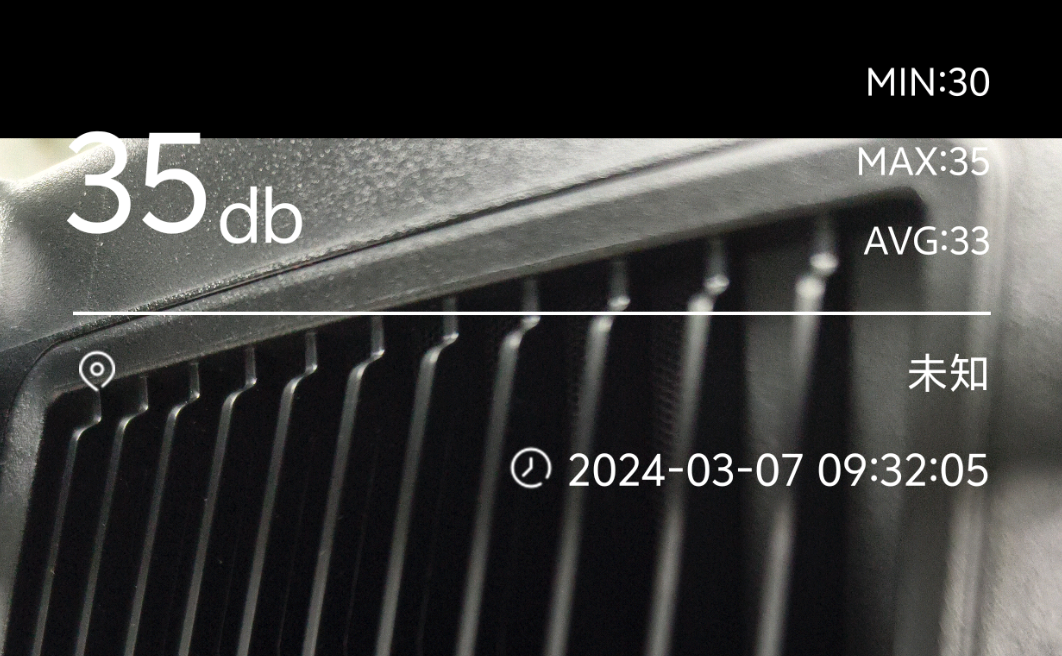 따라서 기본적으로 특히 야외 시나리오에서 사용할 때 DJI Power 1000의 작동 소음이 너무 크다는 것에 대해 걱정할 필요가 없습니다.
따라서 기본적으로 특히 야외 시나리오에서 사용할 때 DJI Power 1000의 작동 소음이 너무 크다는 것에 대해 걱정할 필요가 없습니다. 5. 충전 테스트
DJI Power 1000의 외부 전원 공급 장치에 대해 이야기한 후 마지막으로 DJI Power 1000 자체의 충전에 대해 이야기하겠습니다. DJI Power 1000은 주전원, 태양광, 차량용 충전기의 세 가지 충전 방법을 지원합니다. 그 중 고속 충전 모드에서는 배터리 80%까지 충전하는 데 50분, 제로에서 완전 충전까지 70분밖에 걸리지 않습니다. 아래 사진과 같이 가정용 전원으로 충전하면 1170W 정도에서 계속 안정적으로 유지되면서 1200W 정점에 가까워지는데 이때 완충까지 아직 26분 남았다고 표시됩니다. , 꽤 빠릅니다. 충전 환경의 전원 공급 장치가 특별히 안정적이지 않거나 다른 고전력 장치를 사용하는 경우 측면의 스위치를 사용하여 600W를 선택할 수도 있습니다. 이 모드에서는 기본적으로 전원이 켜집니다. 최고 600W. 배터리 잔량이 57%이며 남은 충전 시간은 50분입니다. 이런 큰 일에 충전 시간은 휴대폰 충전 시간과 거의 비슷해서 상당히 만족스럽습니다.
충전 환경의 전원 공급 장치가 특별히 안정적이지 않거나 다른 고전력 장치를 사용하는 경우 측면의 스위치를 사용하여 600W를 선택할 수도 있습니다. 이 모드에서는 기본적으로 전원이 켜집니다. 최고 600W. 배터리 잔량이 57%이며 남은 충전 시간은 50분입니다. 이런 큰 일에 충전 시간은 휴대폰 충전 시간과 거의 비슷해서 상당히 만족스럽습니다.  DJI Power 1000은 태양광 충전도 지원합니다. DJI Power 태양광 패널 어댑터 모듈(MPPT)을 통해 태양광 패널을 연결하여 충전할 수 있습니다. 360와트 태양광 충전 키트의 현재 가격은 4,896위안이다. 120와트 루야오(Luyao) 태양광 패널 3개가 포함되어 있으며 DJI Power 1000을 0에서 최대 전력까지 충전하는 데 약 3~6시간이 소요된다. 전제는 날씨와 조명 조건이 좋다는 것입니다. 먼 거리를 자주 이동하고 사람이 살지 않는 지역에서 운전을 자주 하는 사용자에게 꼭 필요한 기능입니다.
DJI Power 1000은 태양광 충전도 지원합니다. DJI Power 태양광 패널 어댑터 모듈(MPPT)을 통해 태양광 패널을 연결하여 충전할 수 있습니다. 360와트 태양광 충전 키트의 현재 가격은 4,896위안이다. 120와트 루야오(Luyao) 태양광 패널 3개가 포함되어 있으며 DJI Power 1000을 0에서 최대 전력까지 충전하는 데 약 3~6시간이 소요된다. 전제는 날씨와 조명 조건이 좋다는 것입니다. 먼 거리를 자주 이동하고 사람이 살지 않는 지역에서 운전을 자주 하는 사용자에게 꼭 필요한 기능입니다.  세 번째 충전 모드는 널리 사용되는 차량용 충전기입니다. DJI Power 차량용 충전기 플러그를 SDC 충전 케이블에 연결하여 차량용 시가 라이터 인터페이스를 통해 DJI Power 1000을 충전하세요.
세 번째 충전 모드는 널리 사용되는 차량용 충전기입니다. DJI Power 차량용 충전기 플러그를 SDC 충전 케이블에 연결하여 차량용 시가 라이터 인터페이스를 통해 DJI Power 1000을 충전하세요. 
끝까지 쓰기
DJI Power 1000 실외 전원 공급 장치의 장점을 평가하려면 실제로 세 가지 관점에서 시작할 수 있습니다. 첫째, DJI 사용자, 특히 드론 시장의 대규모 DJI 사용자 그룹의 경우, DJI Power 1000의 출시로 장기적인 야외 전력 보충에 대한 긴급한 요구가 DJI에 일부 드론을 제공할 수 있다고 할 수 있습니다. 100W 이상의 전력으로 배터리를 빠르게 충전할 수 있다는 점은 DJI 제품의 생태학적 이점을 가지고 있다는 점에서 감동을 주기에 충분합니다. 마침내 여러분을 기다렸지만 다행히 포기하지 않았습니다. 일반 소비자의 경우 드론, 액션 카메라 및 기타 분야에서 DJI가 1위입니다. 일반 소비자도 실외 전원 공급 장치를 선택할 때 DJI 및 기타 선두 기업을 선호합니다. 업계에서는 DJI와 같은 플레이어가 실외 전원 공급 장치 트랙에 진입할 때 확실히 약간의 압박감을 느낄 것입니다. 결국 DJI는 오랫동안 배터리 분야를 탐구해 왔으며, 심도 깊은 기술 축적을 바탕으로 한 신제품은 업계에서 건전한 경쟁을 촉진할 것이 분명합니다. 마지막으로 브랜드의 후광을 접어두고 제품 경험 자체로 돌아가더라도 DJI가 생산하는 최초의 실외용 전원 공급 장치 제품인 DJI Power 1000은 완성도가 높으며 디자인, 기능, 확장성 및 기타 측면도 매우 "DJI" 제품입니다. 따라서 브랜드 신뢰 측면에서나 제품 경험 측면에서나 DJI Power 1000은 소비자가 선택할 가치가 매우 높습니다.위 내용은 DJI Power 1000 실외 전원 공급 장치 경험: DJI 드론과 완벽한 조화, 야외 캠핑을 위한 유물의 상세 내용입니다. 자세한 내용은 PHP 중국어 웹사이트의 기타 관련 기사를 참조하세요!

핫 AI 도구

Undresser.AI Undress
사실적인 누드 사진을 만들기 위한 AI 기반 앱

AI Clothes Remover
사진에서 옷을 제거하는 온라인 AI 도구입니다.

Undress AI Tool
무료로 이미지를 벗다

Clothoff.io
AI 옷 제거제

AI Hentai Generator
AI Hentai를 무료로 생성하십시오.

인기 기사

뜨거운 도구

메모장++7.3.1
사용하기 쉬운 무료 코드 편집기

SublimeText3 중국어 버전
중국어 버전, 사용하기 매우 쉽습니다.

스튜디오 13.0.1 보내기
강력한 PHP 통합 개발 환경

드림위버 CS6
시각적 웹 개발 도구

SublimeText3 Mac 버전
신 수준의 코드 편집 소프트웨어(SublimeText3)

뜨거운 주제
 7518
7518
 15
15
 1378
1378
 52
52
 81
81
 11
11
 53
53
 19
19
 21
21
 67
67
 Xiaomi Mi 14에서 무선 충전을 활성화하는 방법은 무엇입니까?
Mar 18, 2024 pm 08:52 PM
Xiaomi Mi 14에서 무선 충전을 활성화하는 방법은 무엇입니까?
Mar 18, 2024 pm 08:52 PM
최근 무선충전 기술은 휴대폰 사용자들의 화두 중 하나가 됐다. 샤오미가 출시한 최신 플래그십 휴대폰 샤오미 14는 당연히 무선 충전 기술에서 다른 경쟁사보다 뒤처지지 않을 것입니다. 그렇다면 Xiaomi Mi 14의 무선 충전 기능을 활성화하는 방법은 무엇입니까? 함께 살펴보시죠! Xiaomi Mi 14에서 무선 충전을 활성화하는 방법은 무엇입니까? 1. 구매한 각 브랜드의 무선 충전기를 전원에 연결하세요. Xiaomi Mi 14에서는 설정이 필요하지 않습니다. 2. Xiaomi Mi 14 휴대폰을 무선 충전기 플레이트에 놓거나 Xiaomi Mi 14 휴대폰 뒷면에 흡착합니다. 3. Xiaomi 14에서 충전을 시작하라는 신호음이 울리고 무선 충전이 시작됩니다. 역충전 1. Xiaomi 14에서 설정을 열고 절전 및 배터리 옵션에서 [설정]을 찾아 클릭합니다. 2. [설정]에서 찾아보세요
 Xiaomi 14에서 액세스 제어 카드 NFC를 설정하는 방법은 무엇입니까?
Mar 18, 2024 pm 01:19 PM
Xiaomi 14에서 액세스 제어 카드 NFC를 설정하는 방법은 무엇입니까?
Mar 18, 2024 pm 01:19 PM
뛰어난 성능과 기능 외에도 Xiaomi Mi 14는 NFC도 지원하므로 전화기가 스마트 액세스 카드와 무선으로 통신할 수 있습니다. 설정을 통해 Xiaomi 14의 NFC 기능을 액세스 카드에 바인딩하여 편리한 액세스 카드 관리를 달성할 수 있습니다. 다음으로 편집자는 출입 통제 카드용 Xiaomi 14의 NFC 기능을 설정하는 방법을 소개합니다. Xiaomi 14에서 액세스 제어 카드 NFC를 설정하는 방법은 무엇입니까? 1. 지갑을 열고 도어 카드를 클릭한 후 추가할 실제 도어 카드를 클릭하고 Xiaomi 스마트 잠금 장치를 NFC 영역 가까이에 놓습니다. 2. 팝업 창에서 카드 내용 읽기를 계속하도록 선택하고 Xiaomi 스마트 잠금 장치를 NFC 영역에 다시 가까이 놓은 다음 카드 이름을 입력하고 카드를 선택한 후 마침을 클릭합니다. 3. 쓰기를 클릭하고 Xiaomi 스마트 잠금 장치를 NFC 영역 가까이에 놓아 읽기를 완료합니다. 위의 지침을 따르기만 하면 됩니다.
 Xiaomi Mi 14에서 로밍을 활성화하는 방법은 무엇입니까?
Mar 18, 2024 pm 05:16 PM
Xiaomi Mi 14에서 로밍을 활성화하는 방법은 무엇입니까?
Mar 18, 2024 pm 05:16 PM
Xiaomi Mi 14는 사용자에게 다양한 기능을 제공합니다. 로밍 모드를 켜는 것은 사용자가 언제 어디서나 게임을 즐길 수 있게 해주는 중요한 기능 중 하나입니다. 이제 Xiaomi Mi 14에서 로밍 모드를 활성화하여 다른 경험을 제공하는 방법을 함께 알아 보겠습니다! Xiaomi Mi 14에서 로밍을 활성화하는 방법 1. 첫 번째 단계는 휴대폰에서 [설정]을 여는 것입니다. 2. 두 번째 단계에서는 [설정] 페이지에 들어간 후 아래 그림의 화살표에 따라 [듀얼 SIM 및 모바일 네트워크] 옵션을 클릭하세요. 3. 3단계로 이동한 페이지에서 아래 그림의 화살표 방향으로 [해외로밍 설정] 항목을 클릭하세요. 4. 4단계: [로밍 설정] 페이지에 들어간 후, 아래 그림의 화살표에 따라 [로밍 중 데이터 네트워크 허용] 옵션을 클릭하세요. 5. 5단계: 팝업 메뉴 표시줄에서 루트
 Xiaomi Mi 14 Ultra에서 조리개를 조정하는 방법은 무엇입니까?
Mar 19, 2024 am 09:01 AM
Xiaomi Mi 14 Ultra에서 조리개를 조정하는 방법은 무엇입니까?
Mar 19, 2024 am 09:01 AM
조리개 크기 조정은 사진 효과에 중요한 영향을 미칩니다. Xiaomi Mi 14 Ultra는 카메라 조리개 조정에 있어 전례 없는 유연성을 제공합니다. 모든 사람이 조리개를 원활하게 조정하고 조리개 크기의 자유로운 조정을 실현할 수 있도록 여기 편집자는 Xiaomi Mi 14Ultra에서 조리개를 설정하는 방법에 대한 자세한 튜토리얼을 제공합니다. Xiaomi Mi 14Ultra에서 조리개를 조정하는 방법은 무엇입니까? 카메라를 시작하고 "프로페셔널 모드"로 전환한 다음 기본 카메라 - W 렌즈를 선택합니다. 조리개를 클릭하고 조리개 다이얼을 엽니다. A는 자동이며 필요에 따라 f/1.9 또는 f/4.0을 선택합니다.
 Xiaomi Mi 14 Ultra에서 조리개를 조정하는 방법은 무엇입니까?
Mar 06, 2024 am 11:40 AM
Xiaomi Mi 14 Ultra에서 조리개를 조정하는 방법은 무엇입니까?
Mar 06, 2024 am 11:40 AM
샤오미 미 14 울트라(Xiaomi Mi 14 Ultra)는 샤오미가 올해 출시한 신모델로, 많은 소비자들이 이 휴대폰을 구입한 후 반드시 메인폰으로 사용할 것으로 예상된다. 오늘 이 웹사이트의 편집자가 Xiaomi Mi 14Ultra의 조리개를 조정하는 방법을 보여줄 것입니다. , 이 기능을 사용하는 방법을 모르는 사용자는 아래 튜토리얼을 살펴보세요! Xiaomi Mi 14Ultra에서 조리개를 조정하는 방법은 무엇입니까? 1. 카메라 앱을 실행하고 원하는 카메라 모드를 켭니다. 2. 그런 다음 화면에서 일반적으로 기어 또는 유사한 아이콘으로 나타나는 "설정" 아이콘을 탭합니다. 3. 설정 메뉴에 "조리개"라는 옵션이 표시됩니다. 조리개를 전환하려면 클릭하세요.
 Xiaomi Mi 14 Ultra 휴대폰은 HyperOS 1.0.7.0 공개 베타 업데이트를 받았습니다: 새로운 카메라 핸들 충전 제어 스위치
Mar 22, 2024 pm 12:27 PM
Xiaomi Mi 14 Ultra 휴대폰은 HyperOS 1.0.7.0 공개 베타 업데이트를 받았습니다: 새로운 카메라 핸들 충전 제어 스위치
Mar 22, 2024 pm 12:27 PM
3월 21일 뉴스에 따르면 Xiaomi Mi 14 Ultra 휴대폰은 오늘 버전 번호 1.0.7.0.UNACNXM과 업데이트 패키지 크기 626MB의 HyperOS 공개 베타 업데이트를 받았습니다. 이 업데이트의 내용은 다음과 같습니다. 시스템에는 Tiantong SMS를 통해 생체 신호 정보를 동기화하는 새로운 기능이 추가되었습니다(Xiaomi Sports Health 버전 3.27.2 필요). SOS 모드 SMS 기능에서 위성 통화를 사용한 후 최적화된 터치 경험을 제공합니다. 카메라는 일부 장면에서 HDR 이미징 효과를 최적화하고, 인물 장면 촬영의 선명도를 최적화하며, 환경 우선 옵션에서 측광 무게 얼굴 밝기 전략을 최적화합니다. Xiaomi의 전문 사진 촬영 핸들은 Type-C 인터페이스 연결을 사용하므로 액세서리가 필요하지 않은 것으로 알려졌습니다.
 Xiaomi Mi 14pro를 종료하고 다시 시작하는 방법은 무엇입니까?
Mar 18, 2024 pm 01:20 PM
Xiaomi Mi 14pro를 종료하고 다시 시작하는 방법은 무엇입니까?
Mar 18, 2024 pm 01:20 PM
샤오미는 새로운 모델 샤오미 14pro를 공식 출시했습니다. 이 휴대폰은 외관이 매우 좋고 더욱 강력한 성능을 갖춘 휴대폰입니다. 많은 친구들이 여전히 샤오미 14pro 휴대폰을 매우 좋아합니다. 만족하지만 사용 중에도 문제가 발생합니다. 예를 들어 Xiaomi Mi 14pro를 종료하고 다시 시작하는 방법은 무엇입니까? 다음으로, 이 사이트의 편집자가 구체적인 방법을 소개할 것입니다. Xiaomi Mi 14pro를 종료하고 다시 시작하는 방법은 무엇입니까? 종료: 1. "종료" 옵션이 나타날 때까지 전원 버튼을 길게 누릅니다. 2. "종료"를 클릭하세요. 다시 시작: 1. 전화기가 꺼지고 자동으로 다시 시작될 때까지 전원 버튼을 길게 누릅니다. 2. 전화기가 꺼져 있으면 전화기가 다시 시작될 때까지 전원 버튼을 다시 길게 누릅니다. 샤오미 14월
 Xiaomi Mi 14 Ultra에서 플로팅 창을 여는 방법은 무엇입니까?
Mar 18, 2024 pm 09:46 PM
Xiaomi Mi 14 Ultra에서 플로팅 창을 여는 방법은 무엇입니까?
Mar 18, 2024 pm 09:46 PM
샤오미 미 14 울트라(Xiaomi Mi 14 Ultra)는 최근 출시된 국내 휴대폰 중에서 더욱 주목을 받고 있는 모델이다. 현재 휴대폰에도 정말 많은 새로운 기능이 있다는 사실을 다들 알아차리셨을 거라 생각된다. 부동 창 기능은 그 중 하나입니다. 부동 창 응용 프로그램을 사용할 때 화면의 어느 위치로든 끌어서 크기와 투명도를 조정하여 작업을 더 잘 수행할 수 있습니다. 그렇다면 Xiaomi 14Ultra는 어떻게 플로팅 창을 열어야 할까요? Xiaomi Mi 14Ultra에서 플로팅 창을 여는 방법은 무엇입니까? 1. Xiaomi 1/4 Ultra의 설정 인터페이스로 들어갑니다. 2. 설정 인터페이스에서 "추가 기능" 옵션을 클릭합니다. 3. 추가 기능 페이지로 들어갑니다. 4. 페이지에서 "Suspended Window" 기능 옵션을 볼 수 있습니다. 클릭하여 들어갑니다. 5. 다음으로 스위치를 볼 수 있습니다




